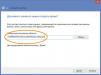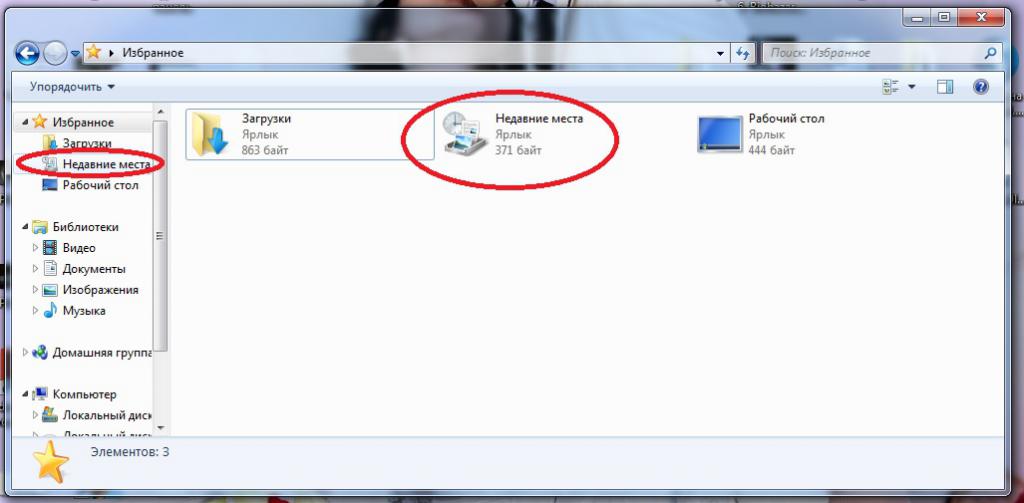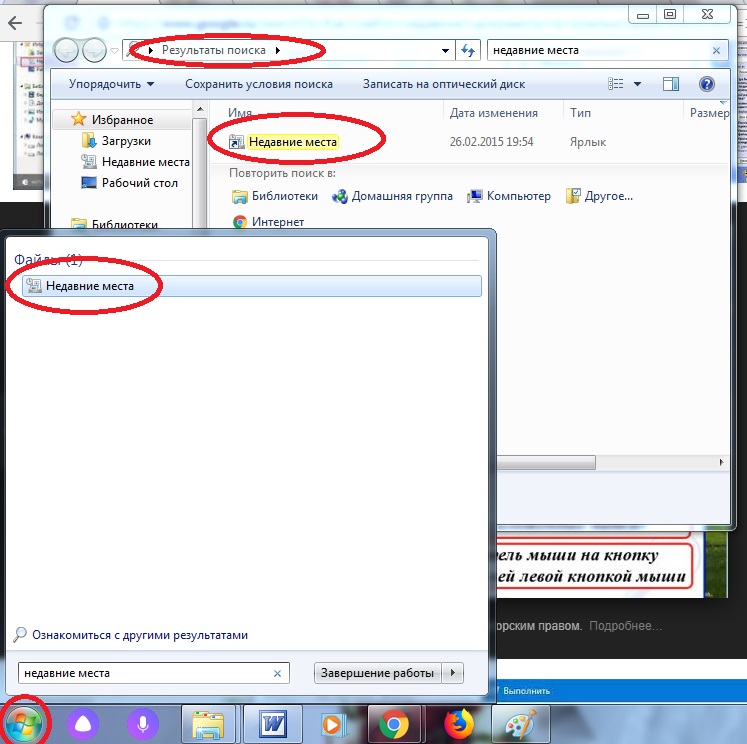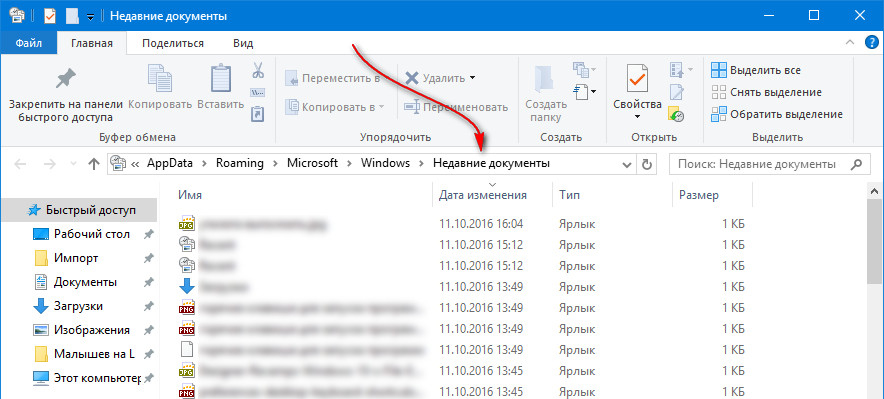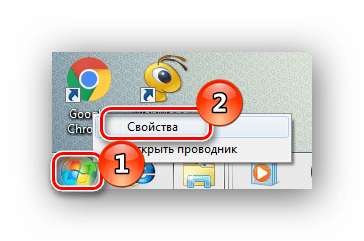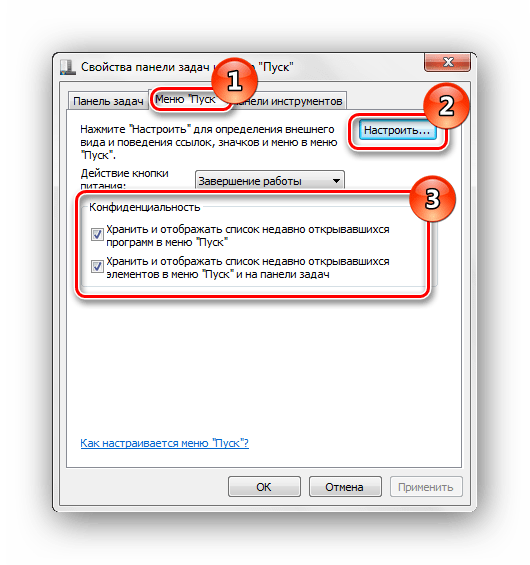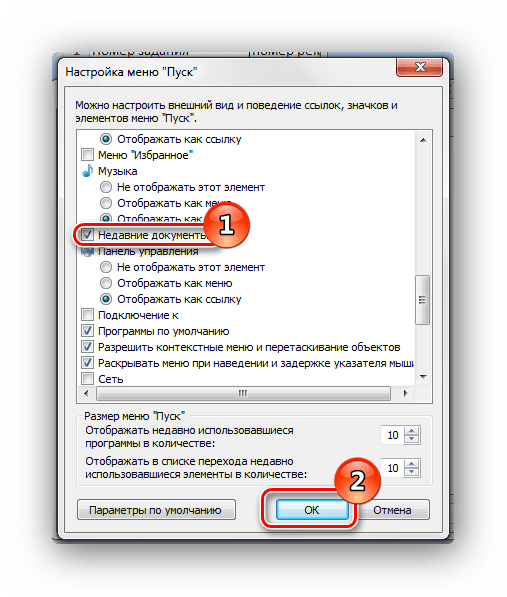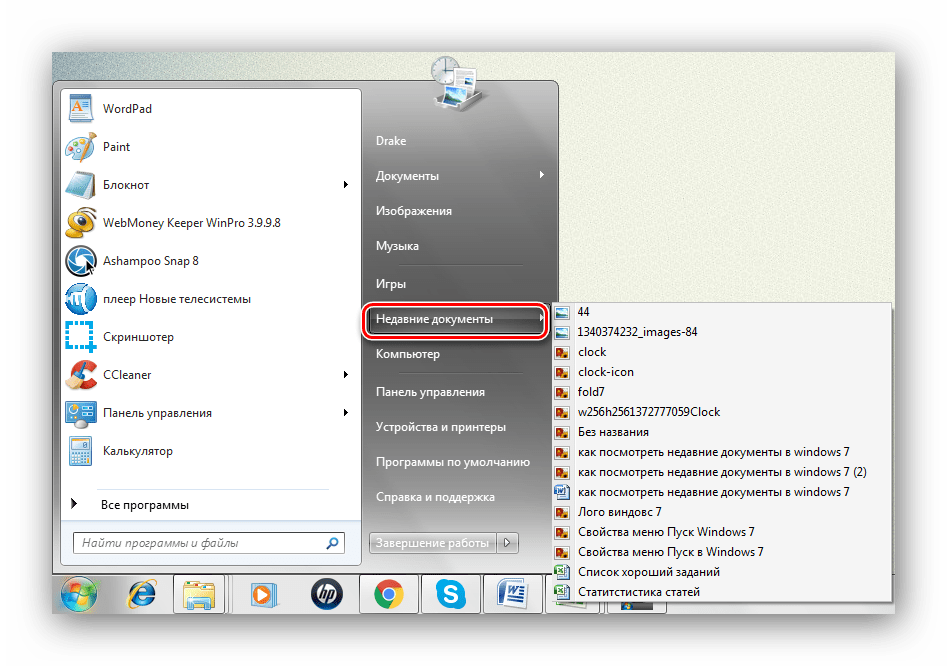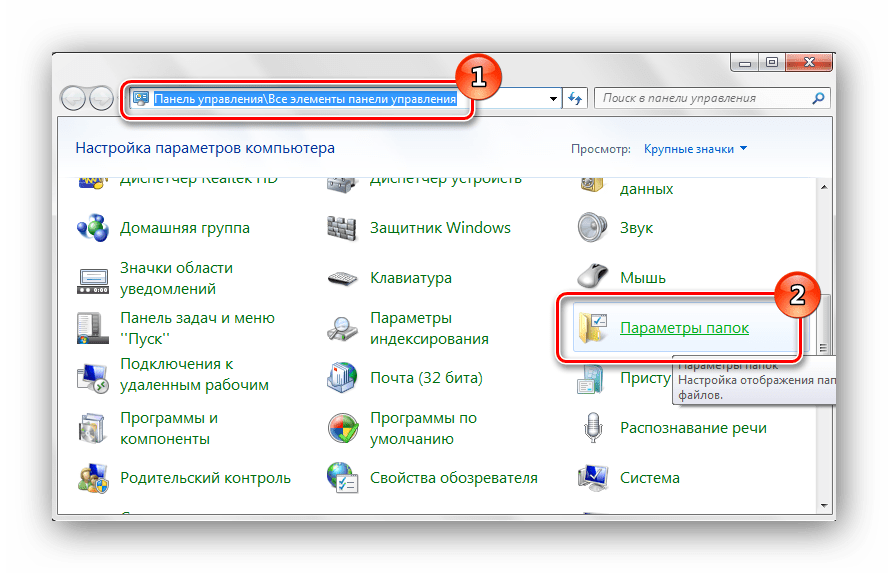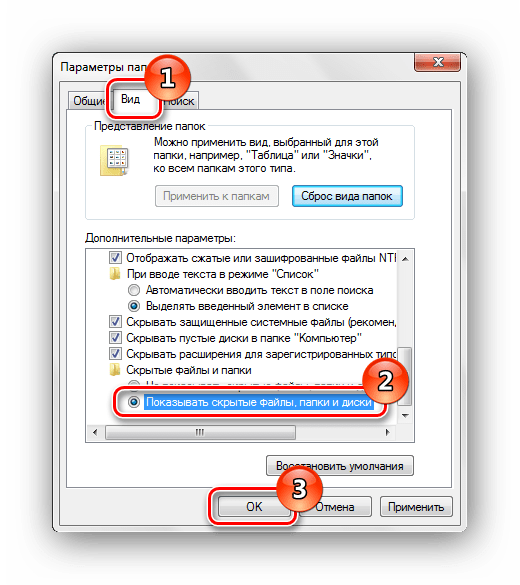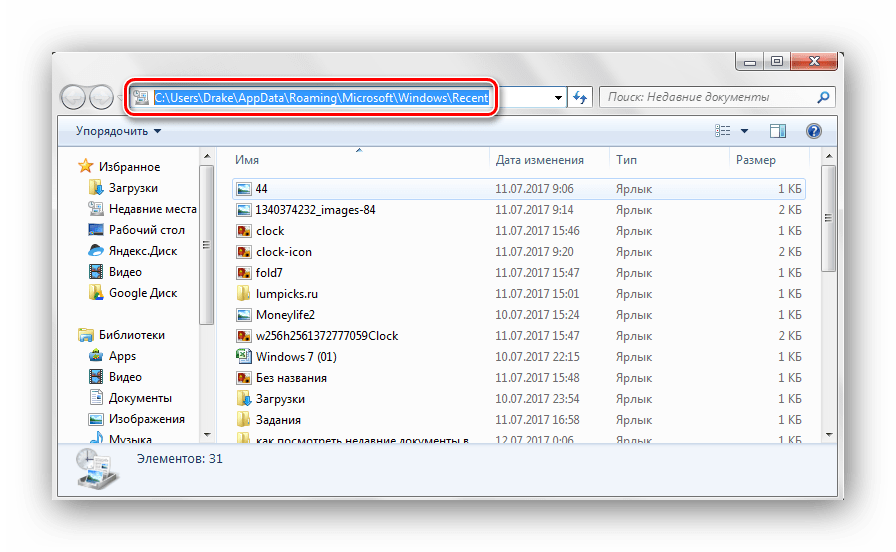Как найти папку recent в windows 7
Как найти папку recent в windows 7
Хитрая папка Recent
“Жить надо так, чтобы не было скучно тому негласному наблюдению, которое за нами установлено…”

Компьютер – точная машина, следящая за тем Что? Где? Когда? Вы делали.
Папка Recent – В чём подвох?
Обычно эту папку не так просто найти на просторах жёсткого диска. Иногда, пользователи годами работают на компе и не знают о ней!
Чтобы увидеть эту следящую папку необходимо активировать функцию показа скрытых файлов и папок. Делается это так.
Для Windows XP.
Выделяем одним щелчком мыши диск, скрытые файлы которого хотите увидеть, например, диск C:\
Затем на панели меню выбираем: “Сервис” – “Свойства папки”. Появится небольшое окно настроек.
Далее в этом окне щёлкните вкладку “Вид”. Найдите пункт “Скрытые файлы и папки”
В подпункте обозначьте “Показывать скрытые файлы и папки” и для подтверждения “Применить” – “ОК”
Чтобы зафиксировать результат, открываем диск C:\ и смотрим. Должны появиться “прозрачные” файлы и папки.
Если скрытые папки не появились, то, может, что-то не так сделали, естественно, можно повторить. Возможно, Ваш компьютер заражен вирусом. Как правило, вирус блокирует отображение скрытых папок, чтобы скрыть свои злобные делишки. Особенно этот приём любят вирусы-черви. После зачистки от вируса можно увидеть кучу скрытых файлов, созданных червем. Этот скрытый мусор засоряет компьютер. Устранить самостоятельно такую проблему не сложно, необходимо применить специальные утилиты или установить хороший антивирус.
Продолжаем охоту за папкой Recent.
Открываем на диске C:\ папку Documents & Settings.
Далее увидим папки: All Users (Все пользователи), Default User (Пользователь по умолчанию) и папку пользователя.
Название папки пользователя может быть разное, её и открываем. Узнать, как называется папка пользователя можно следующим образом.
Кликаем правой кнопкой мыши на значке “Мой компьютер”, затем – “Свойства”.
В графе пользователь указано имя. Под таким же именем и прописана папка пользователя.
Открываем папку пользователя. Вот оно! “Недавние документы”,по-другому Recent (Недавние). 
Заметаем следы.
Чтобы скрыть следы своих похождений по просторам Windows, выделяем все ярлыки, и удаляем, не забыв почистить Корзину.
Также для очистки папки recent можно воспользоваться специализированными программами, например, такой как CCleaner.
Как найти недавние документы в компьютере: советы и рекомендации
Сегодня нам предстоит выяснить, как найти недавние документы в компьютере. Дело все в том, что подобная операция может пригодиться каждому. Например, если пользователь подозревает, что кто-то залезает в его операционную систему и работает в ней без разрешения. Отслеживание истории посещений и открытых/сохраненных файлов – дело не самое простое. Существуют различные способы получения интересующих пользователя сведений. Остановимся исключительно на файлах, которые были недавно открыты, изменены или сохранены.
Windows 7
Как найти недавние документы в компьютере с Windows 7 на борту? Это популярная и удобная операционная система. С ней работают многие пользователи ПК. И поэтому начнем решение поставленной задачи именно с этой операционной системы.
Здесь есть папка под названием “Недавние документы”. Она отображает файлы, которые были сохранены, открыты или изменены юзером. Как найти недавние документы в компьютере?
Для этого потребуется:
Вот и все. В правой части диалогового окна появится информация о недавних файлах. Быстро, просто и очень удобно!
Windows XP
Как найти недавние документы на компьютере с “Виндовс XP”? Эта операционная система сегодня редко встречается в реальной жизни. Программное обеспечение давно не поддерживается Microsoft, но некоторые все равно им пользуются.
Чтобы зайти в папку с недавними документами на Windows XP, придется воспользоваться одним из следующих приемов:
Важно: задумываясь над тем, как найти недавние документы, можно открыть поисковую строку “Виндовс” и написать в ней “Недавние места”. Результатом поиска окажется нужный нам раздел.
Windows 8
Современные операционные системы схожи своим функционалом, но их графический интерфейс всегда разный. Порой он удивляет. Значительные изменения в графике ОС произошли в Windows 8. После “семерки” приходится долго привыкать к новому исполнению программного обеспечения. В подобных условиях у пользователей часто возникают вопросы о том, как найти недавние документы в компьютере. “Виндовс 8” хранит соответствующие данные в уже известной нам папке – Recent. Только она, в отличие от Windows XP, перемещена в другой корневой раздел.
Как найти недавние документы в компьютере в этом случае? Windows 8 предлагает решение поставленной задачи:
Кроме того, можно воспользоваться строкой поиска и отыскать там службу “Недавние места”. Как показывает практика, этот прием используется начинающими пользователями ПК довольно часто. Он не требует никаких особых навыков, знаний и умений.
Совет: для быстрого доступа к папке Recent можно создать ярлык соответствующего хранилища документов и вывести его на рабочий стол ПК.
Windows 10
Это еще не все существующие приемы. Как найти недавние документы в компьютере в “Виндовс 10”? Десятая версия Windows на данный момент активно поддерживается Microsoft. Эта операционная система, с которой сталкиваются все современные пользователи ПК. И поэтому нужно понимать, как с ней работать. Недавние документы и измененные файлы в “Десятке” ищутся точно так же, как и в случае с Windows 8. При желании можно упростить себе задачу – закрепить соответствующий раздел в библиотеке.
Дело сделано. Теперь при открытии “Проводника” пользователь увидит в левом меню новую строчку. Она называется “Недавние документы”. С ее помощью удастся быстро просматривать последние открытые или измененные файлы на компьютере.
Последние сохраненные файлы
Мы познакомились с поиском недавних документов в операционной системе Windows. Предложенные вниманию инструкции помогут справиться с поставленной задачей в любой версии программного обеспечения. Но это еще не все, о чем должен знать каждый современный пользователь. Иногда приходится искать последние сохраненные документы в разнообразных приложениях. К примеру, в утилитах Microsoft Office или в Photoshop. Как получить соответствующую информацию? Естественно, найти недавние документы в компьютере.
Инструкция по поиску последних сохраненных файлов в том или ином приложении в целом выглядит так:
Чтобы открыть их, достаточно кликнуть курсором мыши по той или иной строке. Ничего трудного или непонятного нет. В некоторых программах есть отдельные разделы типа “Недавно открытые” или “Недавно сохраненные”. Найти их можно при помощи функционального меню той или иной утилиты.
Заключение
Мы выяснили, как найти недавние документы в компьютере в том или ином случае. Предложенные вниманию инструкции помогают справиться с поставленной задачей без особых хлопот. Если нужно изучить список последних загрузок браузера, можно открыть библиотеку и перейти в раздел “Загрузки”. Выставив параметры сортировки, пользователь сможет увидеть интересующие его сведения.
Как посмотреть «Недавние документы» в Windows 7
Просматриваем «Недавние документы»
Открыть и посмотреть содержимое папки «Recent» («Недавние документы») можно разными способами. Рассмотрим их ниже.
Способ 1: Свойства панели задач и меню «Пуск»
Данный вариант подходит для начинающего пользователя Windows 7. В методе есть возможность добавить нужную папку в меню «Пуск». У вас появится возможность просматривать недавние документы и файлы при помощи пары кликов.
- Нажимаем ПКМ на меню «Пуск» и выбираем «Свойства».
В открывшемся окошке у вас есть возможность, которая позволит настроить элементы, отображающиеся в меню «Пуск». Ставим галочку напротив значения «Недавние документы».
Cсылка на «Недавние документы» становится доступной в меню «Пуск».
Способ 2: Скрытые файлы и папки
Данный способ несколько сложнее, чем первый. Выполняем следующие действия.
Панель управления\Все элементы панели управления
Выбираем объект «Параметры папок».
Переходим во вкладку «Вид» и выбираем «Показывать скрытые файлы и папки». Кликаем «ОК» для сохранения параметров.
Совершаем переход по пути:
User – имя вашей учетной записи в системе, в данном примере Drake.
В общем, посмотреть недавние документы и файлы не составляет большого труда. Эта возможность очень сильно упрощает работу в Виндовс 7.
Хитрая папка Recent
“Жить надо так, чтобы не было скучно тому негласному наблюдению, которое за нами установлено…”

Компьютер – точная машина, следящая за тем Что? Где? Когда? Вы делали.
Папка Recent – В чём подвох?
Обычно эту папку не так просто найти на просторах жёсткого диска. Иногда, пользователи годами работают на компе и не знают о ней!
Чтобы увидеть эту следящую папку необходимо активировать функцию показа скрытых файлов и папок. Делается это так.
Для Windows XP.
Выделяем одним щелчком мыши диск, скрытые файлы которого хотите увидеть, например, диск C:\
Затем на панели меню выбираем: «Сервис» – «Свойства папки». Появится небольшое окно настроек.
Далее в этом окне щёлкните вкладку “Вид”. Найдите пункт “Скрытые файлы и папки”
Чтобы зафиксировать результат, открываем диск C:\ и смотрим. Должны появиться “прозрачные” файлы и папки.
Если скрытые папки не появились, то, может, что-то не так сделали, естественно, можно повторить. Возможно, Ваш компьютер заражен вирусом. Как правило, вирус блокирует отображение скрытых папок, чтобы скрыть свои злобные делишки. Особенно этот приём любят вирусы-черви. После зачистки от вируса можно увидеть кучу скрытых файлов, созданных червем. Этот скрытый мусор засоряет компьютер. Устранить самостоятельно такую проблему не сложно, необходимо применить специальные утилиты или установить хороший антивирус.
Продолжаем охоту за папкой Recent.
Открываем на диске C:\ папку Documents & Settings.
Далее увидим папки: All Users (Все пользователи), Default User (Пользователь по умолчанию) и папку пользователя.
Название папки пользователя может быть разное, её и открываем. Узнать, как называется папка пользователя можно следующим образом.
В графе пользователь указано имя. Под таким же именем и прописана папка пользователя.
Открываем папку пользователя. Вот оно! “Недавние документы”,по-другому Recent (Недавние). 
Заметаем следы.
Чтобы скрыть следы своих похождений по просторам Windows, выделяем все ярлыки, и удаляем, не забыв почистить Корзину.
Также для очистки папки recent можно воспользоваться специализированными программами, например, такой как CCleaner.
Где папка recent windows 7
Как посмотреть историю последних действий работы компьютера
Компьютер ведёт учёт всех действий пользователя. Специалисты ПК знают, как посмотреть историю, какие запускались приложения и файлы, а также всю работу пользователя в интернете. Овладеть этой возможностью могут и начинающие пользователи. Особенно рекомендуются эти знания родителям, которые желают знать, чем занимается их ребёнок на компьютере.
Способы просмотра истории
Чтобы посмотреть последние действия на компьютере, как раз для этого существуют не только стандартные способы просмотра истории компьютера средствами самой операционной системы, но и специальные — с расширенными возможностями, реализуемые дополнительными программами. Основными способами изучения истории компьютера являются просмотры:
Для детального анализа работы компьютера используют сторонние программы, имеющие широкие возможности отслеживания действий пользователя.
Посещение страниц в интернете
Отвечая на вопрос, как посмотреть, куда заходили с компьютера, следует отметить, что для этого анализируют историю работы в интернете. Делают это следующим образом:
Недавние документы, Корзина и Загрузки
Рекомендуется проверить объекты «Недавние документы», «Корзины», «Загрузки», содержание которых иногда преподносит сюрпризы. Для отображения списка «Недавние документы» в Windows 7 необходимо произвести настройку системы:
После проделанных действий в меню «Пуск» появится вкладка «Недавние документы», содержащая список из недавно используемых документов.
Содержателен анализ удалённых файлов, находящихся в «Корзине». Иногда пользователи забывают очищать корзину после работы.
Пользователи смотрят папку «Загрузка», в которую по умолчанию сохраняются скачиваемые файлы. Для просмотра списка загружаемых файлов в браузере нажимают Ctrl + J.
Просмотр атрибутов файла
Интересно узнать, как посмотреть историю на компьютере Windows 7, 8, 10, используя новый атрибут файла, показывающий дату последнего открытия документа. Для просмотра нажимают правой кнопкой мыши по файлу и в открывшемся меню выбирают пункт «Свойства», где даны сведения о создании, изменении и дате последнего открытия документа.
Используя сервис «Поиск» (Win + F) с атрибутом «Дата изменения», ищут все файлы, изменённые за заданную дату:
Например, чтобы просмотреть недавно просмотренные фильмы на этом компьютере, нужно:
Cобытия в журнале Windows
Система Windows ведёт журнал для хранения системных сообщений: о включении и выключении компьютера, ошибок программ, системных событий, о проблемах безопасности. Используя этот журнал, с точностью до секунды можно узнать время включения и выключения компьютера.
Открытие «Журнала событий» Windows осуществляется несколькими способами:
Для просмотра времени работы компьютера необходимо:
Помощь сторонних программ
Для расширения возможностей слежения за работой компьютера устанавливают специальные программы, одной из лучших является NeoSpY.
NeoSpY позволяет отслеживать:
Программа NeoSpY может отправлять всю статистику по электронной почте, что делает её ещё более привлекательной.
Как включить меню “Недавние документы” в Windows
Описание
Некоторым пользователям удобно, чтобы в была возможность отобразить недавно измененные документы, т. е. те документы, которые вы редактировали (или просто просматривали) ранее. В данной статье будут даны рекомендации о том, как это сделать на разных версиях ОС Windows.
Как включить меню “Недавние документы” в меню Пуск Windows 7
В операционной системе Windows 7, есть возможность вернуть в меню “Пуск” пункт “Недавние документы”, по аналогии с тем, как это было в Windows XP.
Для этого нажмите правой кнопкой на панель задач, откройте “Свойства“, выберите вкладку Меню “Пуск”, нажмите “Настроить“.
Как включить меню Недавние документы в Windows 7
В открывшемся диалоговом окне отметьте галочкой пункт Недавние документы.
Как включить меню Недавние документы в Windows 7
В итоге в меню Пуск должна добавиться вкладка “Недавние документы”, которая будет выглядеть следующим образом:
Как включить пункт меню “Недавние документы” в Проводнике Windows 10
Как и в предыдущих версиях Windows, в “десятке”, в Проводнике можно закрепить пункт “Недавние документы” в панель Быстрого доступа.
Теперь, оказавшись в папке, которая имеет путь C:\Users\[ПОЛЬЗОВАТЕЛЬ]\AppData\Roaming\Microsoft\Windows, нужно нажать правой кнопкой на папке “Недавние документы”, и в меню выбрать “Закрепить на панели быстрого доступа”.
После этого, в “Быстром доступе” появится пункт “Недавние документы”.
Как посмотреть последние действия на компьютере
ОС Windows постоянно ведет запись событий и действий, которые совершались с ноутбуком или компьютером. Благодаря этому можно выяснить, какие новые приложения появились, когда в последний раз был выполнен вход в систему, какие страницы посещались в сети и т.д. Сделать это можно как при помощи встроенных средств Windows, так и сторонних утилит.
Журнал Windows
С помощью этого системного приложения можно определить, какие действия выполнялись на компьютере в последние минуты, часы или дни. Нужно:
Недавние документы
Чтобы узнать, какие файлы были открыты последними, необходимо открыть раздел «Недавние документы», размещенный в системном меню. Для Windows 7 он по умолчанию отключен, но если это необходимо, его можно задействовать:
Для Windows 8 недавние файлы недоступны в меню «Пуск». Чтобы их просмотреть, нужно использовать комбинацию кнопок «Win»+»R». В открывшемся окне нужно написать «recend», а затем нажать клавишу ввода. Появится папка с недавними файлами.
Еще один способ — открыть диск С и установить сортировку файлов по дате изменения.
История браузера
Чтобы узнать, какие веб-сайты посещались недавно, необходимо:
Еще один способ просмотреть историю браузера — указать в адресной строке название браузера://history/, например, chrome://history/ или opera://history/.
Открыть историю посещенных страниц также можно через меню веб-обозревателя.
Дата последнего использования файла
Штатные средства Windows позволяют узнать, когда тот или иной файл был открыт в последний раз. Нужно:
Загрузки
Чтобы посмотреть, какие загрузки были сделаны за последнее время использования компьютера, необходимо открыть соответствующую папку, во вкладке «Вид» выбрать режим просмотра «Таблица», а затем установить тип сортировки по дате создания.
Запущенные программы
Поле «Дата открытия» в свойствах файла позволяет узнать, какие утилиты и приложения запускались за недавние дни. Необходимо открыть диск С (или иной, на котором установлена ОС), перейти в папку «Program Files», а затем кликнуть по строке «Поиск» вверху справа, ввести «*exe» и нажать «Enter». Появятся все возможные исполняемые файлы, размещенные в этой папке. Необходимо выбрать режим просмотра «Таблица», нажать на заголовок произвольного столбца и в поле «Подробнее» установить галочку напротив строки «Дата доступа». Для сохранения изменений нажать «Ок», а затем сделать сортировку по появившемуся столбцу. Для 64-разрядной ОС необходимо повторить эти же действия для папки «Program Files (x86)». Кроме того, нужно выполнить эти же действия для папок с играми и с установленным софтом, если он есть где-то в ином месте.
Корзина
Если необходима информация о том, какие файлы были удалены в ходе предыдущих действий, есть вероятность, что они находятся в Корзине. Возможно, она не была очищена и появится возможность восстановить утраченные данные.
Чтобы узнать, какие файлы были удалены с компьютера последними, нужно открыть Корзину и выполнить сортировку файлов и папок по дате. Для этого достаточно нажать на название столбца «Дата удаления», после чего данные будут расставлены в интересующем порядке. Останется лишь отыскать требуемый временной период и просмотреть, что было удалено.
В случае, если потребуется восстановить какой-либо файл, достаточно кликнуть по нему и в контекстном меню выбрать «Восстановить».
Power Spy
Стороннее приложение, простое в использовании и понятное даже неопытному человеку. Поддерживается большинством версий ОС Windows, прописывается в автозапуске и начинает работу при загрузке компьютера. Программа сохраняет данные обо всем, что происходит на компьютере, а затем позволяет посмотреть отчет о всех действиях, совершавшихся на устройстве. Если есть такая необходимость, данные можно сохранить в файл в одном из удобных форматов.
Вся необходимая информация о происходивших на компьютере в недавнем времени событиях будет отражена в Журнале событий. Чтобы просмотреть его, нужно выбрать и открыть интересующий раздел. К примеру, если пользователю потребуется информация о всех открытых окнах, необходимо запустить утилиту и кликнуть по иконке «Windows opened». Необходимые сведения появится на экране.
Аналогичным образом можно просмотреть и другую информацию, подобных разделов в меню программы большое количество.
NeoCpy
Отличная утилита, которая анализирует происходящее на компьютере. Работает скрыто, ее присутствие в ОС незаметно, начиная с момента установки. При инсталляции пользователь может назначить режим работы программы: открытый или же скрытый, в котором прячутся программные файлы приложения и его ярлыки.
Приложение отличается обширными возможностями и подходит как для использования в домашних условиях, так и для офисов.
Чтобы посмотреть, какие действия были выполнены последними в ОС Windows, необходимо:
Пользователь получит подробную информацию о том, какие события происходили на ПК за установленный временной отрезок.